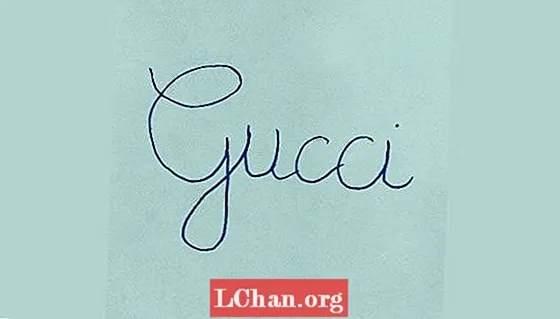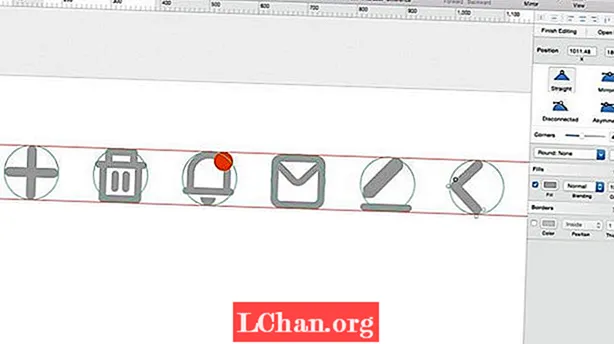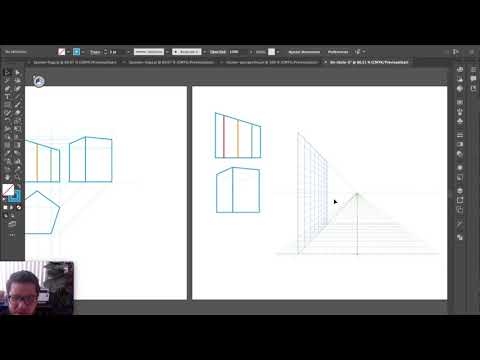
Contenido
- 01. Configuración de la cuadrícula de perspectiva
- 02. Dibujar objetos directamente en la cuadrícula
- 03. Aplicar vectores existentes a la cuadrícula
- 04. Creando un efecto túnel
- 05. Aplicación de gráficos a paredes
La herramienta de perspectiva, como cualquier cosa en Adobe Illustrator, puede parecer un poco complicada y abrumadora al principio. Afortunadamente, una vez que comprenda los conceptos básicos, es bastante fácil familiarizarse con ellos y terminará preguntándose por qué nunca lo ha usado antes.
- Los 14 mejores complementos de Adobe Illustrator
A lo largo de los siguientes cinco pasos, repasaré los conceptos básicos de la configuración de una cuadrícula de perspectiva y demostraré cómo se puede dibujar directamente en la cuadrícula o aplicarle vectores existentes. También mostraré un par de aplicaciones básicas para su uso, que se pueden aplicar a una variedad de proyectos diferentes.
Para obtener ayuda sobre la perspectiva en general, consulte nuestra guía de cómo dibujar en perspectiva.
01. Configuración de la cuadrícula de perspectiva

En primer lugar, simplemente haga clic en el icono de la herramienta de perspectiva en la barra de herramientas para que aparezca la cuadrícula de perspectiva de dos puntos estándar. Hay tres ajustes preestablecidos de cuadrícula: perspectiva de 1 punto, 2 puntos y 3 puntos. Puede cambiar entre estos navegando a "Ver> Cuadrícula de perspectiva" y eligiendo la cuadrícula en la que desea trabajar. Solo puede tener una cuadrícula activa por documento Ai, así que tenga esto en cuenta antes de comenzar a aplicar algo a la cuadrícula.
02. Dibujar objetos directamente en la cuadrícula

Puede ajustar la cuadrícula fácilmente colocando el cursor sobre los widgets que contiene. Aparecerá un icono de movimiento, que indica en qué dirección puede ajustar la cuadrícula.
Dibujar directamente en la cuadrícula en perspectiva es fácil. Simplemente seleccione una de las herramientas de forma, en este caso la herramienta Rectángulo, y comience a dibujar directamente en la cuadrícula. Para cambiar el plano de perspectiva en el que desea dibujar, simplemente haga clic en el plano correspondiente en el icono del cubo en la parte superior izquierda.
Para ajustar las formas que ha dibujado en la cuadrícula, mientras mantiene su perspectiva correcta, asegúrese de usar la herramienta de selección de perspectiva y no las herramientas de selección normales.
03. Aplicar vectores existentes a la cuadrícula

Dibujar directamente en la cuadrícula de perspectiva puede ser un poco torpe si está creando algo más que simples planos planos. Para obtener gráficos más detallados, es mejor dibujarlos planos, fuera de la cuadrícula y luego aplicarlos a la cuadrícula de perspectiva más tarde.
Para hacer esto, simplemente seleccione el plano al que desea aplicar el gráfico y luego use la herramienta de selección de perspectiva para arrastrarlo a su cuadrícula de perspectiva. Puede ajustar el tamaño y la posición de la misma manera que lo haría con cualquier otro objeto, mientras mantiene la perspectiva correcta.
04. Creando un efecto túnel

Use la herramienta de efecto radial para crear un efecto de túnel ingresando una fracción (en este caso 360/6). Luego copia el gráfico y presiona cmd + D para duplicarlo.
05. Aplicación de gráficos a paredes

La herramienta de perspectiva también es buena para simular cómo se vería un letrero o un gráfico en una pared. Simplemente use el comando "Archivo> Colocar" para importar un JPG que le gustaría usar como base.
Luego muévalo debajo de la cuadrícula, ajuste la cuadrícula a la misma perspectiva que la pared y arrastre sus gráficos a la cuadrícula para ver cómo se verán en el mundo real. Por supuesto, puede pegar el gráfico en Photoshop para darle un aspecto más natural mientras mantiene la misma perspectiva.
¿Como esto? Lee esto...
- Domina los accesos directos de Adobe con la nueva herramienta interactiva
- Las mejores herramientas para crear collages, ¡y la mayoría son gratuitas!
- Cómo crear una aplicación: prueba estos fantásticos tutoriales